- Knowledge base
- Account & Configurazione
- Integrazioni
- Sincronizzare le registrazioni e le trascrizioni delle riunioni di Microsoft Teams con HubSpot
Sincronizzare le registrazioni e le trascrizioni delle riunioni di Microsoft Teams con HubSpot
Ultimo aggiornamento: 19 novembre 2025
Disponibile con uno qualsiasi dei seguenti abbonamenti, tranne dove indicato:
-
Postazioni richieste per determinate funzionalità
Dopo aver collegato l'app Microsoft Teams al proprio account HubSpot, è possibile sincronizzare automaticamente i dati di Microsoft Teams con HubSpot, tra cui:
- Sincronizzazione automatica delle registrazioni video e delle trascrizioni delle riunioni generate da Microsoft Teams con HubSpot.
- Sincronizzare i dati dei partecipanti con i record del contatto esistenti in HubSpot.
- Creare nuovi record del contatto per i partecipanti alle riunioni che non sono già presenti nel CRM.
- Accedere alle riunioni di Microsoft Teams nell'Indice delle chiamate.
- Anteprima rapida delle registrazioni e delle trascrizioni delle riunioni di Microsoft Teams sui record associati.
- Utilizzare Conversation Intelligence (CI) per analizzare ulteriormente le trascrizioni delle riunioni di Microsoft Teams (soloSales Hub o Service Hub Professional o Enterprise ).
Prima di iniziare
Assicuratevi di aver collegato la versione completa di Microsoft Teams al vostro account HubSpot. Se è stata collegata l'opzione di installazione limitata, disinstallare l'applicazione e rata l'opzione di installazione completa.
Nota bene: affinché le registrazioni e le trascrizioni delle riunioni vengano sincronizzate con HubSpot, la riunione deve avere un evento corrispondente nel calendario di Microsoft Teams o Microsoft Outlook. Se non c'è un evento di calendario, HubSpot non può recuperare i dati delle registrazioni e delle trascrizioni.
Per sincronizzare le registrazioni e le trascrizioni delle riunioni di Microsoft Teams con HubSpot, seguite i passaggi seguenti per impostare PowerShell e concedere le autorizzazioni agli utenti.
Se avete già impostato un criterio di accesso alle applicazioni tramite PowerShell per la sincronizzazione di Microsoft Teams Webinar con HubSpot, potete saltare questo passaggio.
Configurazione di PowerShell e connessione a Microsoft Teams
- Seguite le istruzioni di questo articolo per rata PowerShell nel vostro sistema operativo.
- Aprire PowerShell nel sistema:
-
- Mac: aprire Terminare ed eseguire
pwshper lanciare PowerShell. - Windows: cercare "PowerShell" nel menu Start, quindi fare clic su Esegui come amministratore.
- Mac: aprire Terminare ed eseguire
- Eseguire
Connect-MicrosoftTeamsin PowerShell e fare clic suEnter. Se non avete installato il modulo Teams PowerShell, scoprite come rata il modulo.
Concessione di permessi agli utenti
Seguite le istruzioni di questo articolo per concedere le autorizzazioni a un set di utenti:
- Eseguire il seguente comando in PowerShell per creare un criterio di accesso:
New-CsApplicationAccessPolicy -Identity MY-APP-POLICY -AppIds "0493df14-0cd5-4c89-b413-e0b9b90bbb17" -Description "MY APP POLICY DESCRIPTION". - Per concedere i permessi agli utenti selezionati , eseguire il seguente comando:
Grant-CsApplicationAccessPolicy -PolicyName MY-APP-POLICY -Identity "USER_ID”.
-
- Per ottenere un ID utente, fare clic su un utente specifico nel centro di amministrazione Microsoft . L'ID utente sarà presente nell'URL della pagina.
- È necessario eseguire questo comando per ogni singolo utente.
- Per concedere i permessi a tutti gli utenti esistenti, eseguire il seguente comando:
Get-CsOnlineUser | Grant-CsApplicationAccessPolicy -PolicyName MY-APP-POLICY. - Per concedere i permessi a tutti gli utenti esistenti e futuri in una sola volta, eseguire il seguente comando:
Grant-CsApplicationAccessPolicy -PolicyName MY-APP-POLICY-2 -Global.
- Se si dispone già di un criterio a livello di applicazione e si desidera applicare la stessa struttura di permessi a HubSpot, aggiungere l'ID dell'applicazione HubSpot al criterio.
- È possibile assegnare un solo criterio di accesso alle applicazioni per volta a un determinato utente. L'assegnazione di un nuovo criterio di accesso alle applicazioni a un utente sovrascrive qualsiasi criterio di accesso alle applicazioni esistente.
Gestione delle impostazioni di sincronizzazione delle riunioni di Microsoft Teams
Configurate le impostazioni di sincronizzazione delle riunioni del vostro account HubSpot e decidete come sincronizzare le registrazioni e le trascrizioni delle riunioni da Microsoft Teams a HubSpot.
Gestione delle impostazioni globali delle riunioni di Microsoft Teams
Per visualizzare e gestire le impostazioni delle riunioni Microsoft Teams a livello di account:
- Nel vostro account HubSpot, fate clic sull'icona delle impostazioni nella barra di navigazione superiore.
- Nel menu della barra laterale sinistra, spostarsi su Integrazioni > App entrate in contatto.
- Fare clic su Microsoft Teams.
- Fare clic sulla scheda Riunioni e poi sulla scheda Impostazioni globali .
-
Nella sezione Riunioni , attivare l'interruttore Sincronizza dati riunione per sincronizzare i dati di tutte le riunioni future da Microsoft Teams a HubSpot.

- Nella sezione Sincronizza registrazioni e trascrizioni delle riunioni , scegliere una delle seguenti opzioni:
-
- Non sincronizzare le registrazioni e le trascrizioni delle riunioni per gli utenti di Microsoft Teams su questo account: le registrazioni e le trascrizioni delle riunioni di non saranno sincronizzate con HubSpot. Tuttavia, le riunioni continueranno a essere registrate come attività nei record del contatto HubSpot dei partecipanti.
-
- Sincronizzazione delle registrazioni e delle trascrizioni delle riunioni per TUTTI gli utenti di Microsoft Teams su questo account: le riunioni saranno registrate automaticamente, le registrazioni e le trascrizioni delle riunioni saranno sincronizzate con HubSpot per tutti gli utenti del tenant Microsoft.
- Sincronizza le registrazioni e le trascrizioni delle riunioni per gli utenti Microsoft Teams SELEZIONATI di questo account: gli amministratori possono scegliere gli utenti specifici per i quali le registrazioni e le trascrizioni delle riunioni devono essere sincronizzate con HubSpot.
- Sincronizzazione delle registrazioni e delle trascrizioni delle riunioni per TUTTI gli utenti di Microsoft Teams su questo account: le riunioni saranno registrate automaticamente, le registrazioni e le trascrizioni delle riunioni saranno sincronizzate con HubSpot per tutti gli utenti del tenant Microsoft.
- Nella sezione Esclusioni, aggiungere domini per evitare che le riunioni vengano sincronizzate con HubSpot dagli utenti dell'elenco degli invitati alle riunioni che hanno un particolare dominio e-mail. È anche possibile impedire la creazione di nuovi record del contatto per i dipendenti interni.
-
- Nella sezione Esclusioni di registrazione , fare clic su Inserisci dominio o scegli dall'elenco.
- Nella sezione Esclusioni dei contatti, inserire il nome dominio dell'azienda per evitare che i dipendenti interni vengano creati come nuovi contatti in HubSpot.
Gestione delle impostazioni personali delle riunioni di Microsoft Teams
Se siete utenti di Microsoft Teams, potete anche gestire le impostazioni delle vostre Riunioni.
- Nel vostro account HubSpot, fate clic sull'icona delle impostazioni nella barra di navigazione superiore.
- Nel menu della barra laterale sinistra, spostarsi su Integrazioni > App entrate in contatto.
- Fare clic su Microsoft Teams.
- Fare clic sulla scheda Riunioni e poi sulla scheda Le mie impostazioni.
- Nella sezione Riunioni , scegliere se si desidera sincronizzare le registrazioni e le trascrizioni delle riunioni:
-
- Non sincronizzare le registrazioni e le trascrizioni delle riunioni: questa opzione non sincronizzerà le registrazioni o le trascrizioni delle riunioni con HubSpot. Tuttavia, le riunioni continueranno a essere registrate come attività nei record del contatto HubSpot dei partecipanti.
- Sincronizza le registrazioni e le trascrizioni delle riunioni: questa opzione registra automaticamente le riunioni e sincronizza le registrazioni e le trascrizioni delle riunioni con HubSpot.
- Nella sezione Gestisci riunioni individuali , è possibile cercare le riunioni di cui si è l'organizzatore in base all' ID riunione . L'ID della riunione di Microsoft Teams si trova nell'invito alla riunione. Quindi fare clic su Sincronizza riunione per sincronizzare i dati della riunione con HubSpot.
Risoluzione dei problemi di mancata sincronizzazione delle riunioni di Microsoft Teams
Se le riunioni di Microsoft Teams non vengono sincronizzate dopo aver attivato la sincronizzazione, la causa probabile è che non stiano generando rapporti di presenza nel tenant di Microsoft Teams. Per sincronizzarsi con HubSpot, le riunioni di Microsoft Teams devono generare un rapporto sulle presenze.
Un amministratore di Microsoft Teams deve aggiornare il criterio della riunione nel Microsoft Teams Admin Center:
- Accedere al Centro amministrativo di Microsoft Teams.
- Nel menu della barra laterale sinistra, fare clic su Riunioni > Criteri di riunione.
- Selezionare il criterio che si desidera aggiornare, ad esempio il criterio globale dell'organizzazione o un criterio personalizzato assegnato agli organizzatori delle riunioni.
- Passare alla sezione Strumento di pianificazione delle riunioni .
- Individuare l'impostazione Rapporto presenze e coinvolgimento o Consenti rapporto presenze e impostare il valore su On.
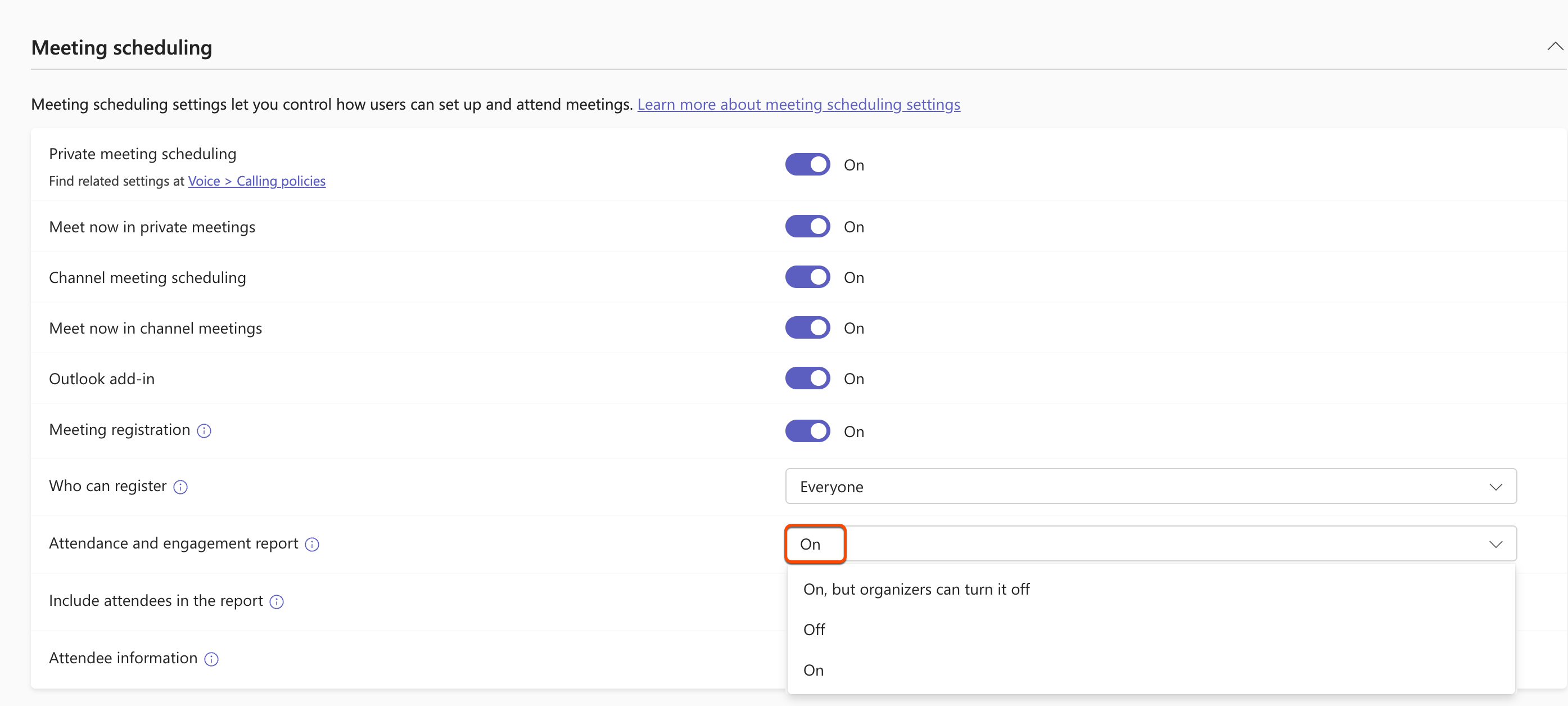
- Fare clic su Salva per applicare le modifiche.
Registrate e trascrivete le riunioni di Microsoft Teams
Una volta terminata la riunione di Microsoft Teams, verrà creato un record della chiamata nella pagina Indice delle chiamate del vostro account HubSpot. Il record della chiamata conterrà sia la registrazione video che la trascrizione della riunione.
Per visualizzare la trascrizione della riunione e la registrazione video:
- Nel vostro account HubSpot, andate su CRM > Chiamate.
- Fare clic sul titolo della riunione per visualizzare la trascrizione e la registrazione video della riunione generata da Microsoft Teams.
Se siete utenti con una postazioneSales Hub o Service Hub Professional o Enterprise assegnata, potete utilizzare Conversation Intelligence (CI) per analizzare le trascrizioni delle vostre riunioni di Microsoft Teams, ad esempio rivedendo i termini tracciati, visualizzando i riepiloghi delle chiamate generati dall'intelligenza artificiale, aggiungendo le registrazioni alle playlist di coaching, visualizzando le statistiche delle chiamate, aggiungendo commenti in linea alle trascrizioni.
Inoltre, il record della chiamata sarà associato alla riunione Microsoft Teams registrata nel record del contatto dei partecipanti alla riunione. La riunione registrata mostra la data della riunione, i partecipanti e un link per la registrazione. Per rivedere la registrazione e la trascrizione della riunione, fare clic su Recensione della registrazione.
Se il record del contatto di un partecipante alla riunione non esiste ancora in HubSpot, verrà creato un nuovo record del contatto.
I record del contatto e gli eventi della cronologia non verranno creati o aggiornati se l'indirizzo e-mail del partecipante è stato cancellato:
- È un indirizzo e-mail dell'utente nel vostro account.
- Ha un dominio escluso nelle impostazioni di integrazione di Microsoft Teams.